Setelah Anda menginstal Icinga, Anda dapat memantau sistem melalui antarmuka web; secara default terbatas untuk memantau mesin lokal tempat Icinga diinstal. Jika Anda ingin memantau kotak Linux jarak jauh atau kotak Windows, Anda harus memiliki plugin Nagios dan add-on NRPE yang diinstal pada kotak jarak jauh. Setelah menginstal plugin dan add-on, Anda perlu mengonfigurasi server Icinga untuk mengumpulkan informasi dari mesin jarak jauh dan menampilkannya di antarmuka web.
Jika Anda belum menginstal Icinga; kunjungi posting Menginstal Icinga di Centos 7. Memantau sistem Linux Jarak Jauh mencakup 6 Langkah
Host Jarak Jauh Icinga:
- Tambahkan Akun Pengguna
- Unduh &Instal Plugin Nagios
- Instal Pengaya NRPE
- Konfigurasikan Pengaya NRPE
Host Server Icinga:
- Konfigurasi Server Icinga
- Memantau mesin jarak jauh.
Host Jarak Jauh Icinga:
Instal paket yang diperlukan.
yum install gcc cpp glibc-devel glibc-headers kernel-headers libgomp libmpc mpfr make openssl* xinetd
Tambahkan akun Pengguna:
Sebelum melanjutkan instalasi, buat pengguna baru dengan nama “icinga” dan berikan kata sandi.
useradd icinga
Setel kata sandi.
passwd icinga
Unduh dan Instal Plugin Nagios:
Download plugin Nagios pada remote host menggunakan perintah berikut ( Untuk versi terbaru Kunjungi Website Nagios )
cd /tmp wget http://nagios-plugins.org/download/nagios-plugins-2.0.3.tar.gz
Ekstrak tarball plugin Nagios.
tar -zxvf /tmp/nagios-plugins-2.0.3.tar.gz cd /tmp/nagios-plugins-2.0.3
Kompilasi dan instal plugin.
./configure --prefix=/usr/local/icinga --with-cgiurl=/icinga/cgi-bin --with-nagios-user=icinga --with-nagios-group=icinga make make install
Ubah izin direktori plugin nagios pada host jarak jauh.
chown icinga:icinga /usr/local/icinga/ chown -R icinga:icinga /usr/local/icinga/libexec/
Unduh dan pasang Pengaya NRPE:
Kunjungi halaman unduh Nagios dan unduh Pengaya NRPE.
cd /tmp wget http://downloads.sourceforge.net/project/nagios/nrpe-2.x/nrpe-2.15/nrpe-2.15.tar.gz
Setelah diunduh, Ekstrak bola tar.
tar -zxvf /tmp/nrpe-2.15.tar.gz cd /tmp/nrpe-2.15
Kompilasi.
./configure --with-nagios-user=icinga --with-nagios-group=icinga --with-nrpe-group=icinga --with-nrpe-user=icinga --prefix=/usr/local/icinga make all make install-plugin make install-daemon make install-daemon-config make install-xinetd
Konfigurasikan Pengaya NRPE:
NRPE adalah bagian dari daemon xinetd, ubah file konfigurasi NRPE untuk menerima koneksi dari server Nagios, Edit file /etc/xinetd.d/nrpe.
vi /etc/xinetd.d/nrpe
Tambahkan alamat ip server Nagios seperti di bawah ini.
only_from = 127.0.0.1 192.168.12.151
Tambahkan port NRPE di akhir file /etc/services.
nrpe 5666/tcp # NRPE
Mulai ulang layanan Xinetd.d.
systemctl restart xinetd.service
Konfirmasi bahwa Mendengarkan NRPE.
netstat -at | grep 5666 tcp6 0 0 :::5666 :::* LISTEN 26780/xinetd
Konfirmasikan fungsi NRPE.
/usr/local/nagios/libexec/check_nrpe -H 127.0.0.1 NRPE v2.15
Ubah file NRPE Config:
Ubah /usr/local/icinga/etc/nrpe.cfg pada host jarak jauh, berisi argumen perintah untuk memeriksa layanan pada host jarak jauh. File nrpe.cfg berisi perintah dasar untuk memeriksa layanan jarak jauh, di bawah ini adalah baris perintah untuk memeriksa beban cpu dan proses yang berjalan. Check_load dan check_total_procs harus dimasukkan pada file template di host server untuk mengaktifkan pemantauan.
command[check_load]=/usr/local/nagios/libexec/check_load -w 15,10,5 -c 30,25,20 command[check_total_procs]=/usr/local/nagios/libexec/check_procs -w 150 -c 200
Pada perintah di atas -w adalah singkatan dari warning sedangkan -c adalah singkatan dari critical alert. Misalnya jika Anda menjalankan perintah kedua di terminal, itu akan memeriksa proses yang sedang berjalan; itu akan memperingatkan ketika proses lebih dari 150 atau akan melaporkan kritis ketika proses lebih dari 200 dan pada saat yang sama akan mengatakan OK jika proses di bawah 150.
/usr/local/icinga/libexec/check_procs -w 150 -c 200 PROCS OK: 17 processes | procs=17;150;200;0;
Ubah peringatan ke 15 dan kritis ke 150 untuk tujuan pengujian, karena proses yang berjalan di server sangat sedikit. Sekarang Anda dapat melihat pesan peringatan, sesuai dengan kebutuhan Anda, Anda dapat memodifikasinya.
/usr/local/icinga/libexec/check_procs -w 15 -c 200 PROCS WARNING: 17 processes | procs=17;15;200;0;
Host Server Icinga:
Di server Icinga kita harus menginstal add-on NRPE dan template host jarak jauh.
Instal Pengaya NRPE:
Kunjungi halaman unduh Nagios dan unduh Pengaya NRPE.
cd /tmp wget http://downloads.sourceforge.net/project/nagios/nrpe-2.x/nrpe-2.15/nrpe-2.15.tar.gz
Setelah diunduh, Ekstrak bola tar.
tar -zxvf /tmp/nrpe-2.15.tar.gz cd /tmp/nrpe-2.15
Kompilasi.
./configure --with-nagios-user=icinga --with-nagios-group=icinga --with-nrpe-group=icinga --with-nrpe-user=icinga --prefix=/usr/local/icinga make all make install-plugin
Konfigurasi Server Nagios:
Sekarang saatnya mengkonfigurasi server Icinga untuk memantau klien jarak jauh, Anda harus membuat definisi perintah di salah satu file konfigurasi objek Icinga Anda untuk menggunakan plugin check_nrpe. Edit file command.cfg.
vi /usr/local/icinga/etc/objects/commands.cfg
Tambahkan definisi perintah berikut ke file.
# .check_nrpe. command definition
define command{
command_name check_nrpe
command_line $USER1$/check_nrpe -H $HOSTADDRESS$ -t 30 -c $ARG1$
} Buat file konfigurasi baru (/usr/local/icinga/etc/objects/remote.cfg) untuk menentukan definisi host dan layanan. Anda dapat menggunakan template berikut, modifikasi sesuai kebutuhan Anda. Berikut ini dikonfigurasi untuk menampilkan Beban CPU, Ruang Disk, Pengguna Saat Ini. dll.,
define host{
use linux-server
host_name remote.itzgeek.com
alias Client 1
address 192.168.12.102
}
define hostgroup{
hostgroup_name Linux Client
alias Linux Client 1
members remote.itzgeek.com
}
define service{
use local-service
host_name remote.itzgeek.com
service_description Root Partition
check_command check_nrpe!check_hda1
}
define service{
use local-service
host_name remote.itzgeek.com
service_description Current Users
check_command check_nrpe!check_users
}
define service{
use local-service
host_name remote.itzgeek.com
service_description Total Processes
check_command check_nrpe!check_total_procs
}
define service{
use local-service
host_name remote.itzgeek.com
service_description Current Load
check_command check_nrpe!check_load
} Tambahkan template baru pada file konfigurasi icinga.cfg, sehingga akan membaca entri baru.
vi /usr/local/icinga/etc/icinga.cfg
Tambahkan baris di bawah ini.
# Definitions for monitoring the Remote (Linux) host cfg_file=/usr/local/icinga/etc/objects/remote.cfg
Mulai ulang server icinga.
/etc/init.d/icinga restart
Pantau mesin jarak jauh:
Sekarang login ke antarmuka web dan mulai melakukan pemantauan. Tangkapan layar berikut menunjukkan server Linux jarak jauh dengan layanan default yang tersedia.
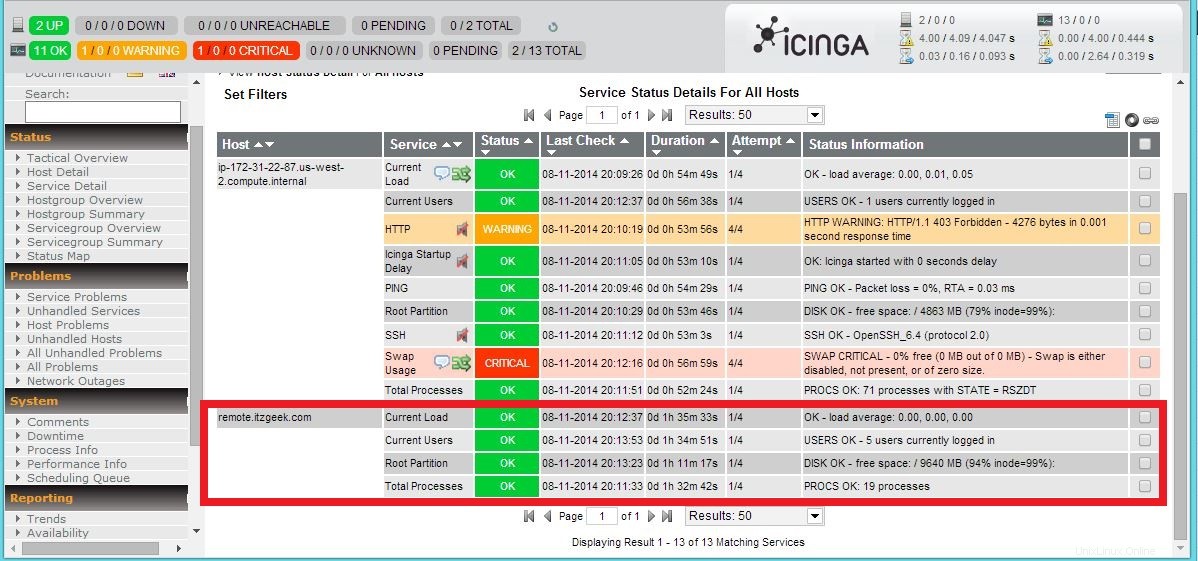
Itu saja. Sekarang Anda dapat dengan mudah memantau mesin jarak jauh dengan Icinga.